14.4 Androidデバイスの登録
このシナリオでは、ZENworks管理ゾーンにAndroidデバイスを完全管理デバイスとして登録する方法を説明します。
14.4.1 手順
-
AndroidデバイスのGoogle Chromeブラウザで、「ZENworks_server_address/zenworks-eup」と入力します。ここで、ZENworks_server_addressにはZENworks MDMサーバのDNS名またはIPアドレスを指定します。
メモ:必ずGoogle Chromeを使用してください。組み込みのインターネットブラウザはサポートされません。
ZENworks User Portalのログイン画面が表示されます。このユーザポータルを使用して、デバイスをゾーンに登録します。
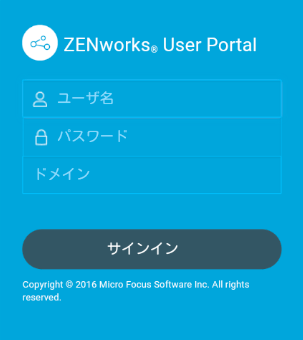
ZENworks User Portalには、ユーザに関連付けられているすべてのデバイスが表示されます。
-
ユーザのユーザ名とパスワードを入力します。ユーザが属するユーザソースで簡易登録を許可オプションが選択されている場合、登録ドメインを指定する必要はありません。選択されていない場合は、登録ドメインを指定します。[サインイン]をタップします。
メモ:簡易登録を許可オプションが有効になっていないか、登録ドメインの名前が設定されていない場合、デバイス登録時にドメインフィールドで、設定されているユーザソースの名前を指定できます。
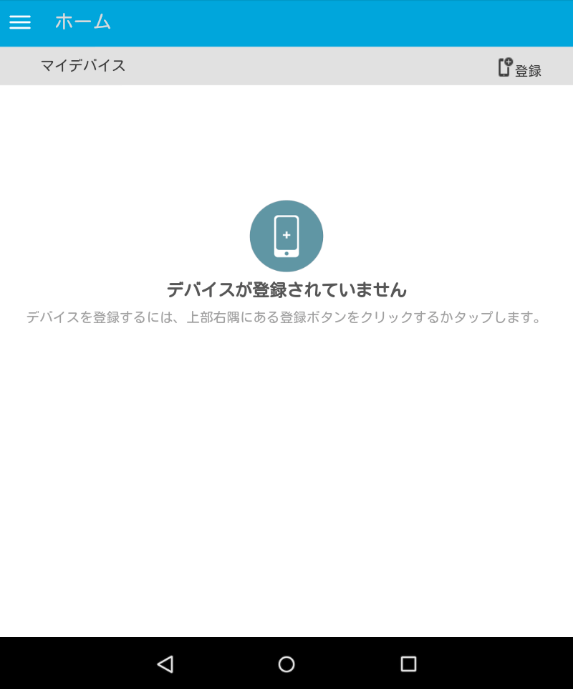
-
右上隅の登録をタップして、デバイスの登録オプションを表示します。
登録オプションは、ユーザに割り当てられているモバイル登録ポリシーによって決まります。
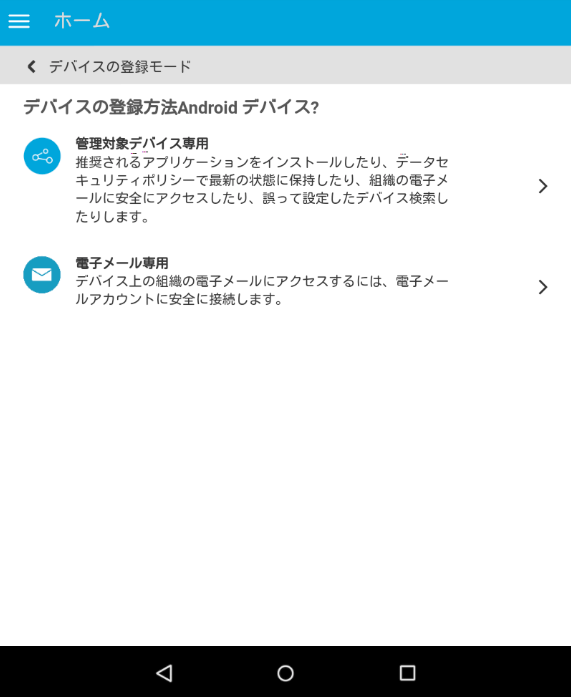
-
管理対象デバイス専用をタップします。
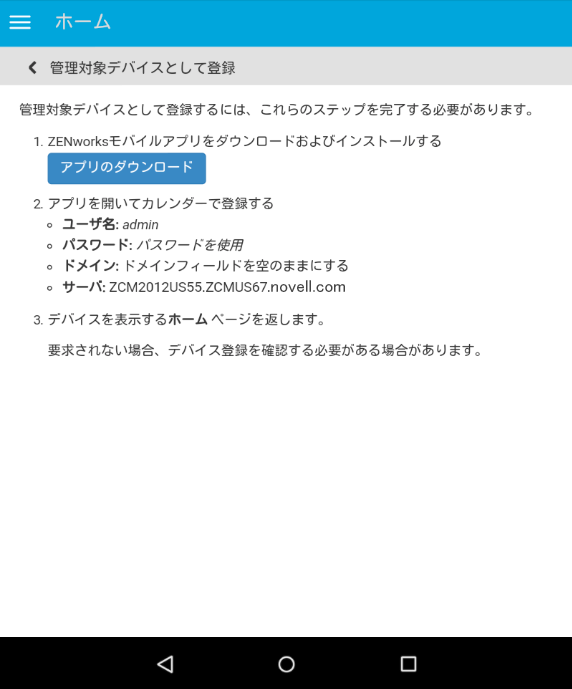
-
アプリのダウンロードをタップします。Google Playストアにリダイレクトされ、ユーザがインストールをクリックして、ZENworks Agentアプリをダウンロードする必要があります。インストールが完了したら、開くをクリックします。
-
Activate this Device Administrator (このデバイス管理者を有効にする)をクリックし、ユーザがこの画面に表示されている操作を実行してデバイスを管理できるようにします。
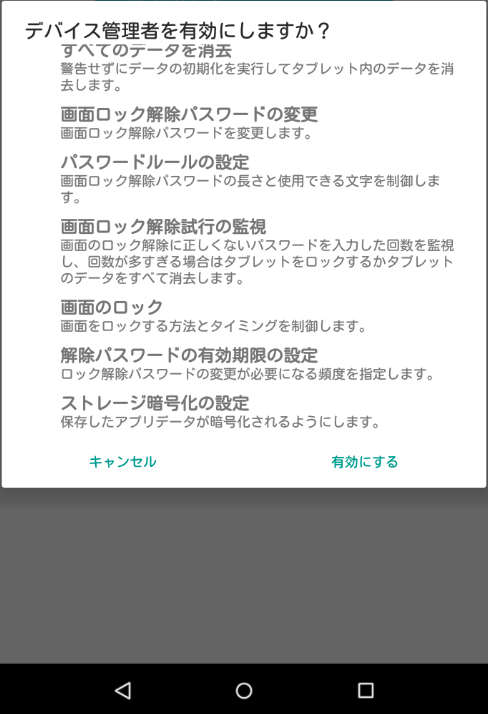
メモ:Android Marshmallow以降のバージョンでは、アプリをダウンロードして起動した後に、READ_WRITE_PHONE許可とWRITE_EXTERNAL_STORAGE許可を承認してください。このダイアログボックスに表示されるメッセージの内容とは異なり、READ_WRITE_PHONE許可によって発信が実行されたり通話履歴が収集されたりすることはありません。この許可は、シリアル番号やIMEI番号などのデバイス情報を識別するために必要です。WRITE_EXTERNAL_STORAGE許可は、デバイスのストレージにアクセスして、トラブルシューティングに使用できるログを作成するために必要です。
-
ZENworks Agentアプリのログイン画面が表示されます。
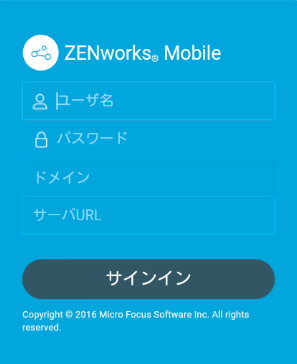
-
フィールドに入力して、サインインをタップします。
-
[ユーザ名]、[パスワード]、[ドメイン]、[サーバURL]: 最初にZENworks User Portalにログインする際に使用したものと同じユーザ名、パスワード、および登録ドメイン(必要な場合)と、ZENworks MDMサーバのサーバURLを使用します。この情報は、ステップ 4で表示されるZENworks User Portalから入手できます。
デバイス所有権(企業または個人)の指定をユーザに許可するようにモバイル登録ポリシーが設定されている場合、その情報の入力を求めるプロンプトが表示されます。OKをタップします。デバイスが自動的にゾーンに登録されます。
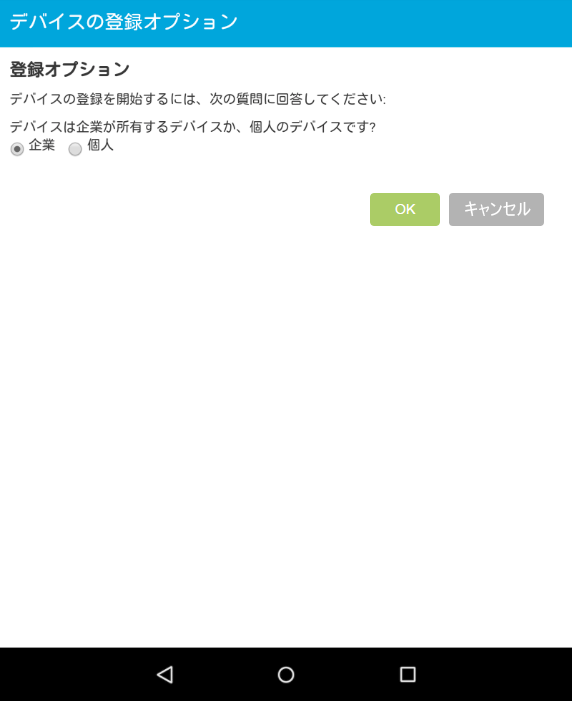
-
-
ZENworks Agentアプリのホーム画面が表示され、デバイスが登録されてアクティブであることが示されます。
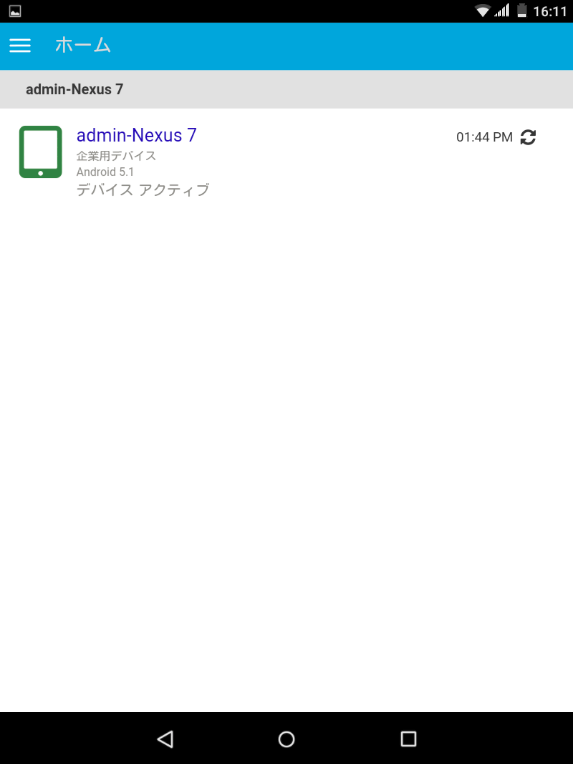
デバイスがZENworks管理ゾーンに登録されたら、デバイス情報をZCCで参照できます。デバイス情報を表示するには、ZCCの左側のナビゲーションペインから、デバイス > モバイルデバイスの順にクリックして(またはモバイル登録ポリシーで設定されているフォルダに移動して)、適切なデバイスを選択します。登録モードはAndroidアプリと表示されます。
-
ZENworks Agentアプリの登録後、企業用電子メールアカウントの設定が記載された電子メールがユーザに送信されます。この電子メールには、電子メールクライアントのWebアプリケーションまたは他の任意のデバイスからアクセスできます。この情報を使用して、ユーザは企業用電子メールを送受信するデバイスに手動で電子メールアカウントを設定する必要があります。ZENworksからこれらの電子メール通知を送信できるようにするため、SMTPサーバを設定する必要があります。
-
企業用電子メールアカウントを設定すると、デバイスが登録されて、ZENworks Agentアプリの登録完了時に最初に作成されたデバイスオブジェクトに合わせて自動的に調整されます。ZCCの[デバイス情報]ページの登録モードがAndroidアプリ + ActiveSyncに変わります。
メモ:ActiveSyncアカウントの作成後に、ZENworks Agentアプリの登録後に作成されたデバイスオブジェクトに合わせてデバイスを自動調整できない場合や、割り当てられているデバイス登録ポリシーでユーザによる手動調整を許可がオンになっている場合は、デバイスを手動で調整するようプロンプトが表示されます。詳細については、ユーザによる手動調整の許可を参照してください。
ZENworks管理ゾーンに登録されているデバイスからモバイル電子メールポリシーを登録解除した場合、そのデバイスで企業用電子メールアカウントを送受信できないことを示す電子メールがユーザに送信されます。この電子メールの内容をZCCで編集できます。そのためには、環境設定 > モバイル管理 > 電子メール通知の順に移動します。関連する電子メールをクリックして、内容を編集します。